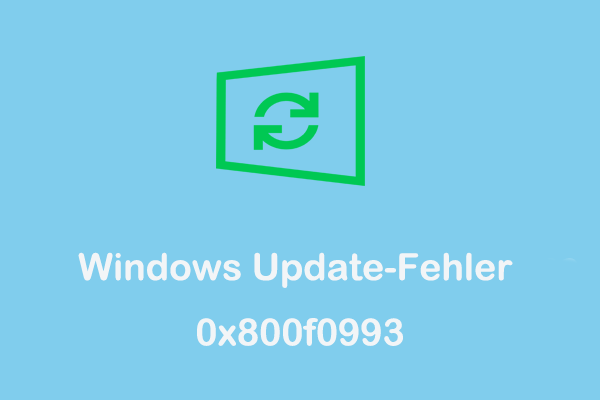Das neue Patch-Tuesday-Update vom Dezember 2024 wurde veröffentlicht. In diesem Beitrag wird MiniTool Ihnen vorstellen, was in Windows 11 KB5048685 für 23H2 und 22H2 neu ist, sowie wie Sie das Problem beheben können, wenn KB5048685 nicht installiert wird, anhand einiger gängiger Methoden.
Highlights in Windows 11 23H2/22H2 KB5048685
Microsoft veröffentlicht jeden Monat neue Updates, um Fehler zu beheben und die Leistung zu verbessern, um das Benutzererlebnis zu optimieren. Das Dezember 2024 Patch-Tuesday-Update, Windows 11 KB5048685, wird nun auf PCs mit 22H2 und 22H2 ausgerollt. Nach der Installation wird Ihr PC auf Version 22631.4602 (23H2) oder 22621.4602 (22H2) aktualisiert.
Fragen Sie sich, welche neuen Funktionen und Verbesserungen in KB5048685 enthalten sind? Laut Microsoft enthält Windows 11 KB5048685 Verbesserungen, die auch Teil von KB5046732 waren. Hier sind die Highlights.
- In der Taskleiste wird das Datum und die Uhrzeit verkürzt angezeigt, aber Sie können unter Einstellungen > Datum und Uhrzeit die Anzeige auf die lange Form zurücksetzen. Um das Benachrichtigungsglocken-Symbol anzuzeigen, gehen Sie zu Einstellungen > System > Benachrichtigungen und wählen Sie Benachrichtigungsglocke-Symbol anzeigen.
- In der Schnellzugriffsleiste können Sie durch Drücken von Strg + Umschalt und klicken auf ein Element dieses mit Administratorrechten starten.
- Wenn Sie mit der rechten Maustaste auf die angepinnten Apps im Startmenü klicken, erscheinen Schnellzugriffsleiste für Apps, die diese Funktion unterstützen.
- Unter Einstellungen > Bluetooth & Geräte > Maus fügt Windows 11 KB5048685 eine Option hinzu, die Verbesserte Zeigerpräzision zu deaktivieren und eine weitere neue Option, die Richtung des Scrollrads zu ändern. Außerdem sehen Sie einen neuen Abschnitt für Touchscreen-Gesten auf der Seite Bluetooth und Geräte.
- Auf der Seite Dynamische Beleuchtung wird eine Platzhalter-Nachricht angezeigt, wenn kein kompatibles Gerät mit dem PC verbunden ist. Helligkeit und Effekte sind dann gesperrt.
- Mehr…
Windows 11 KB5048685 Herunterladen und Installieren
Windows 11 23H2 KB5048685 wird automatisch auf Ihrem PC heruntergeladen und installiert. Falls dies nicht geschieht, versuchen Sie die beiden unten stehenden Methoden, um dieses kumulative Update zu erhalten.
MiniTool ShadowMaker TrialKlicken zum Download100%Sauber & Sicher
Über Windows Update
1. Drücken Sie auf Ihrem PC Win + I, um Einstellungen zu öffnen.
2. Gehen Sie zu Windows & Update und aktivieren Sie Sich auf den aktuellen Stand bringen lassen. Prüfen Sie dann auf verfügbare Updates, und das Element 2024-12 kumulatives Update für Windows 11 Version 23H2 für x64-basierte Systeme (KB5048685) wird angezeigt. Beginnen Sie mit dem Herunterladen und der Installation.
3. Starten Sie Ihren PC mehrmals neu, um die Installation abzuschließen.
Über das Microsoft Update Catalog
Sie können das eigenständige Paket für Windows 11 KB5048685 herunterladen, um es manuell zu installieren.
1. Öffnen Sie im Webbrowser den Microsoft Update Catalog.
2. Holen Sie sich das passende Paket, abhängig von der Architektur Ihres Systems, indem Sie auf die Schaltfläche Herunterladen klicken.
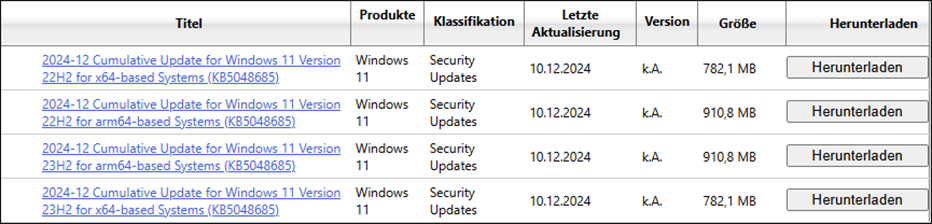
3. Klicken Sie auf den Link im neuen Popup-Fenster, um die .msu-Datei herunterzuladen und auszuführen, um mit der Installation des Updates zu beginnen.
Wie man KB5048685-Installationsprobleme behebt
Manchmal schlägt die Installation von KB5048685 aufgrund eines Fehlercodes in Windows Update aus verschiedenen Gründen fehl. In diesem Fall können Sie es über das Microsoft Update Catalog herunterladen und installieren, wie oben beschrieben.
Windows Update-Problembehandlung ausführen
Die Problembehandlung ist dafür entwickelt, viele Update-Probleme zu erkennen und zu beheben. Um das Problem zu beheben, dass Windows 11 KB5048685 nicht installiert wird, führen Sie diese aus.
1. Gehen Sie zu Einstellungen > System > Fehlerbehebung.
2. Klicken Sie auf Weitere Problembehandlungen und drücken Sie Ausführen neben Windows Update.
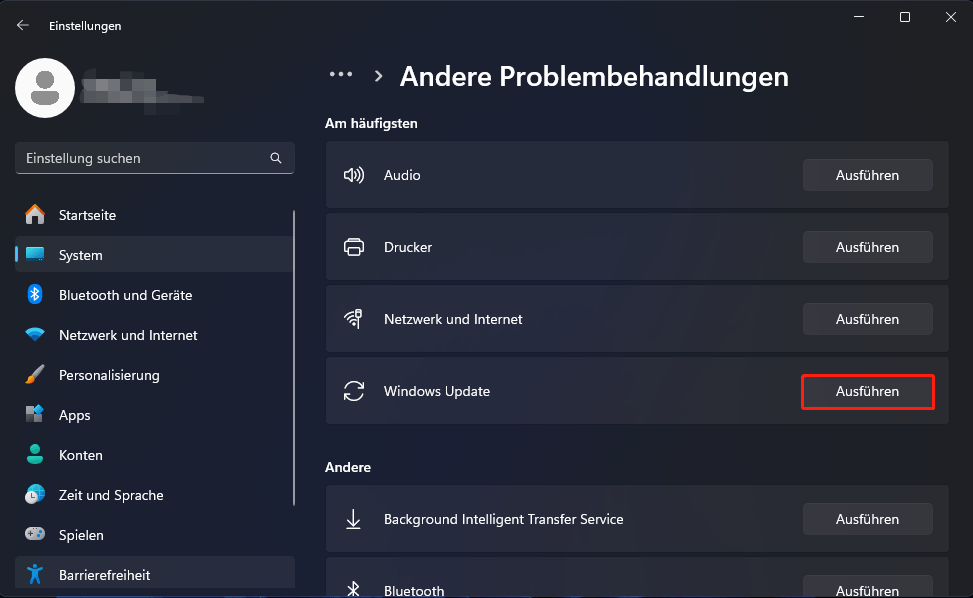
3. Befolgen Sie die Anweisungen, um das Problem zu beheben.
SFC und DISM ausführen
Manchmal schlägt KB5048685 auf Windows 11 23H2 & 22H2 aufgrund beschädigter Systemdateien fehl. Reparieren Sie die Beschädigung.
1. Öffnen Sie die Eingabeaufforderung mit Administratorrechten.
2. Geben Sie im CMD-Fenster den Befehl sfc /scannow ein.
3. Führen Sie dann diesen Befehl aus: DISM /Online /Cleanup-image /RestoreHealth.
Windows Update-Komponenten zurücksetzen
Das Zurücksetzen der Windows Update-Komponenten kann manchmal helfen, das Problem zu beheben, dass Windows 11 KB5048685 nicht installiert wird. Versuchen Sie dazu die Methode in diesem Leitfaden: Wie man Windows Update-Komponenten in Windows 11/10 zurücksetzt.
Windows-Dienste neu starten
Falls KB5048685 nicht installiert wird, starten Sie die Dienste, die mit Windows Update zusammenhängen, wie folgt neu.
1. Starten Sie Dienste über die Windows-Suche.
2. Suchen Sie nach Windows Update, klicken Sie mit der rechten Maustaste darauf und wählen Sie Neu starten. Im Fenster Eigenschaften starten Sie den Dienst, falls er gestoppt wurde. Setzen Sie den Starttyp auf Automatisch.
3. Wiederholen Sie den gleichen Vorgang für App Readiness.
Fazit
Das ist alles, was Sie über Windows 11 KB5048685 wissen sollten, einschließlich wie man es erhält und wie man das Problem behebt, wenn es nicht installiert wird. Befolgen Sie die Anweisungen!